UG电极拆解
- 格式:doc
- 大小:23.00 KB
- 文档页数:3

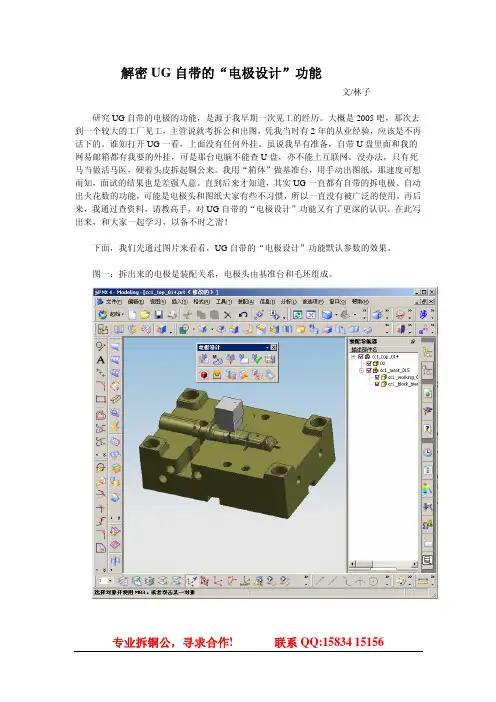
解密UG自带的“电极设计”功能文/林子研究UG自带的电极的功能,是源于我早期一次见工的经历。
大概是2005吧,那次去到一个较大的工厂见工,主管说就考拆公和出图,凭我当时有2年的从业经验,应该是不再话下的。
谁知打开UG一看,上面没有任何外挂。
虽说我早有准备,自带U盘里面和我的网易邮箱都有我要的外挂,可是那台电脑不能查U盘,亦不能上互联网。
没办法,只有死马当做活马医,硬着头皮拆起铜公来。
我用“箱体”做基准台,用手动出图纸,那速度可想而知,面试的结果也是差强人意。
直到后来才知道,其实UG一直都有自带的拆电极、自动出火花数的功能,可能是电极头和图纸大家有些不习惯,所以一直没有被广泛的使用。
再后来,我通过查资料,请教高手,对UG自带的“电极设计”功能又有了更深的认识。
在此写出来,和大家一起学习,以备不时之需!下面,我们先通过图片来看看,UG自带的“电极设计”功能默认参数的效果。
图一:拆出来的电极是装配关系,电极头由基准台和毛坯组成。
图二:自动出来的图纸,看起来总是不尽人意。
所以,我们要对默认文件做一些修改和设置。
建议,在修改每一个需要修改的文件前,将其备份一下。
一, 修改基准台的默认文件1.找到目录“X:\Program Files\UGS\NX 4.0\MOLDWIZARD\electrode\blank\metric\model”修改电极头文件。
2.在打开前先右键“复制”3.然后原地“粘贴”目的是保存源文件,防止修改过程中无法返回所带来的麻烦。
4.去掉我们看不惯的毛坯头5.设定前一个特征为当前特征6.修改电极头厚度7.省一点的工厂会将其改为6.0mm,否则不用修改这一步,保持默认10.0mm.8.双击第6步的倒圆角,将原本2处的倒圆角增加到3处,然后确定。
9.然后新增加一个特征,将最后一个角做成C角。
10.然后将最后一步设定为当前特征,保存。
修改好的默认电极基准台文件如下图:二.修改控制开料尺寸的默认文件1.找到目录下的“block_blank”文件。
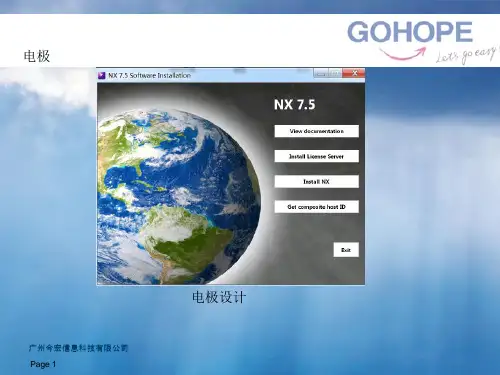

基于NX三维软件电极设计方法自电火花加工在工业生产中应用以来﹐首先获得大量使用的就是模具制造行业。
近来﹐随著模具要求的提高﹐模具材料愈来愈多地使用超硬合金﹐电火花加工得到了更为广泛的应用,因此电极设计成为模具制造工艺过程中的重要工作内容之一。
如何快速、高效进行电极设计促使设计人员不断尝试采用各种不同的电极设计,采用各种不同的电极设计外挂。
目前大多数电极设计人员在使用电极设计外挂,而忽略了一些软件自带的拆电极、自动出火花数的功能,下面结合自己基于UG NX电极设计教学的实际情况,介绍一些利用UG自带的设计电极的功能来设计电极的方法,与大家一起讨论、学习,以便在工作中得到应用。
1、基于UGNX三维软件电极设计方法基于UGNX三维软件进行电极设计方法概括起来二大类:手动拆电极、自动拆电极。
下面以电流线圈架型芯镶块电极设计为例分别介绍。
图1 电流线圈骨架零件图1.1 手动拆电极UG手动拆电极常用工具条:【特征】、【同步建模】、【注塑模工具】等,常用命令如下:抽取面、替换面、偏置面、拉伸体、创建方块、分割体、修剪体、求和、求差等命令。
点击【抽取体】,在“抽取体”对话框选择“类型-面”,抽取图3需电火花加工区域面,再通过创建“有界平面”→“缝合”完成电极头设计,如图4所示。
通过同步建模工具条中“移动面”或“拉出面”、“偏置区域”将图4上平面向上移动5mm,完成EDM 冲水位高度的设计。
再通过“创建方块”或“绘草图→拉伸”等完成EDM基准板设计(注:基准板厚度取10mm,基准板中心与镶块加工中心距离为整数,取12mm)。
创建EDM基准角(注:电极基准角应与加工基准角一致),大小为4×4,完成电极设计,如图5所示。
图2 电流线圈骨架三维图图3 电流线圈骨架动模镶块图4 电极头图5 电极1.2 利用UG Mold Wizard 工具条中命令设计电极UG模具设计向导中电极设计有两种方法:1)标准件电极, 2)自定义电极。
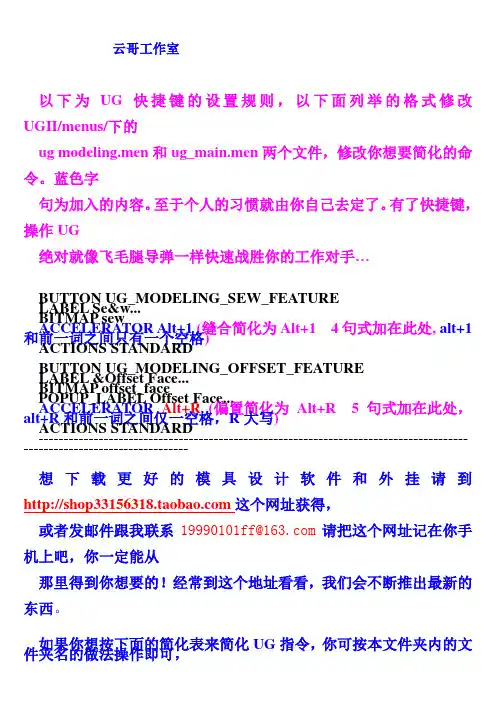
云哥工作室以下为UG快捷键的设置规则,以下面列举的格式修改UGII/menus/下的ug modeling.men和ug_main.men两个文件,修改你想要简化的命令。
蓝色字句为加入的内容。
至于个人的习惯就由你自己去定了。
有了快捷键,操作UG绝对就像飞毛腿导弹一样快速战胜你的工作对手…BUTTON UG_MODELING_SEW_FEATURELABEL Se&w...BITMAP sewACCELERATOR Alt+1(缝合简化为Alt+1 4句式加在此处, alt+1和前一词之间只有一个空格)ACTIONS STANDARDBUTTON UG_MODELING_OFFSET_FEATURELABEL &Offset Face...BITMAP offset_facePOPUP_LABEL Offset Face...ACCELERATOR Alt+R(偏置简化为Alt+R 5句式加在此处,alt+R和前一词之间仅一空格,R大写)ACTIONS STANDARD-----------------------------------------------------------------------------------------------------------------------想下载更好的模具设计软件和外挂请到这个网址获得,或者发邮件跟我联系19990101ff@请把这个网址记在你手机上吧,你一定能从那里得到你想要的!经常到这个地址看看,我们会不断推出最新的东西。
如果你想按下面的简化表来简化UG指令,你可按本文件夹内的文件夹名的做法操作即可,当然,希望你进行此操作之前先备份一下你原来的这些文件,防止操作后打不开软件,安全一点的好,呵呵…不过,只要是Ugnx2.0就一般都没问题的啦!相信我。
下表中除*号标记的在m a i e.m e n里外,其余都在m o d e l i n g.m e n里面,简化时a l t和c t r l需小写,简化字母需大写1-------------------------------------------------------------------------------------1 云哥U G习惯简化一”懒”表☺*标为m a i n里,其他在m o d e l i n g.大小写区分替代面R E P L A C E F A C E1☺☺倒角度T A P E R a l t+D~~~~~~~~~~~~~~~~~~~~~~~~~~~~~~~~~~~~~~~~~~~~~~~~~~~~~~~ ~~~~~~~~~~~~~~~~~~~~偏置面O F F S E T F A C E2☺☺倒圆角E d g e B l e n d R~~~~~~~~~~~~~~~~~~~~~~~~~~~~~~~~~~~~~~~~~~~~~~~~~~~~~~~ ~~~~~~~~~~~~~~~~~~~~拉伸体E X T R U D E3☺☺拷到层L a y e r_C o p y_T o*C~~~~~~~~~~~~~~~~~~~~~~~~~~~~~~~~~~~~~~~~~~~~~~~~~~~~~~~ ~~~~~~~~~~~~~~~~~~~~减除S U B T R A C T*4☺☺移到层M o v e t o L a y e r*M~~~~~~~~~~~~~~~~~~~~~~~~~~~~~~~~~~~~~~~~~~~~~~~~~~~~~~~ ~~~~~~~~~~~~~~~~~~~~减切T R I M B O D Y5☺☺层面板L A Y E R *a l t+Z~~~~~~~~~~~~~~~~~~~~~~~~~~~~~~~~~~~~~~~~~~~~~~~~~~~~~~~ ~~~~~~~~~~~~~~~~~~~~合并U N I T E*6☺☺删参数R e m o v e p a r a m s X~~~~~~~~~~~~~~~~~~~~~~~~~~~~~~~~~~~~~~~~~~~~~~~~~~~~~~~ ~~~~~~~~~~~~~~~~~~~~分割S P L I T B O D Y7☺☺删除物件L A B E L &D e l e t e a l t+X~~~~~~~~~~~~~~~~~~~~~~~~~~~~~~~~~~~~~~~~~~~~~~~~~~~~~~~ ~~~~~~~~~~~~~~~~~~~~缝合面S E W S☺☺隐藏B L A N K *B~~~~~~~~~~~~~~~~~~~~~~~~~~~~~~~~~~~~~~~~~~~~~~~~~~~~~~~ ~~~~~~~~~~~~~~~~~~~~延长面E X T E N S I O N a l t+1☺☺恢复隐藏U N B L A N K *N~~~~~~~~~~~~~~~~~~~~~~~~~~~~~~~~~~~~~~~~~~~~~~~~~~~~~~~ ~~~~~~~~~~~~~~~~~~~~延长面新E x t e n d E☺☺恢复所有隐藏u n b l a n k_a l l_o f_p a r t*c t r l+A~~~~~~~~~~~~~~~~~~~~~~~~~~~~~~~~~~~~~~~~~~~~~~~~~~~~~~~ ~~~~~~~~~~~~~~~~~~~~修剪面T r i m m e d s h e e t J☺☺反隐藏所有R e v e r s e_b l a n k*V~~~~~~~~~~~~~~~~~~~~~~~~~~~~~~~~~~~~~~~~~~~~~~~~~~~~~~~ ~~~~~~~~~~~~~~~~~~~~移动面M O V E R E G I O N G☺☺改大小R E S I Z E F A C E a l t+G~~~~~~~~~~~~~~~~~~~~~~~~~~~~~~~~~~~~~~~~~~~~~~~~~~~~~~~ ~~~~~~~~~~~~~~~~~~~~吸出线E x t r a c t_c u r v e*c t r l+W☺☺改R大小r e b l e n f a c e c t r l+G~~~~~~~~~~~~~~~~~~~~~~~~~~~~~~~~~~~~~~~~~~~~~~~~~~~~~~~ ~~~~~~~~~~~~~~~~~~~~吸出线、面E x t r a c t W☺☺方块体B L O C K a l t+B~~~~~~~~~~~~~~~~~~~~~~~~~~~~~~~~~~~~~~~~~~~~~~~~~~~~~~~ ~~~~~~~~~~~~~~~~~~~~画曲线b a s i c c u r v e s*L☺☺钻孔H O L E H~~~~~~~~~~~~~~~~~~~~~~~~~~~~~~~~~~~~~~~~~~~~~~~~~~~~~~~ ~~~~~~~~~~~~~~~~~~~~分割曲线d i v i d e c u r v e*K☺☺桥接曲线b r i d g e_c u r v e*Q~~~~~~~~~~~~~~~~~~~~~~~~~~~~~~~~~~~~~~~~~~~~~~~~~~~~~~~ ~~~~~~~~~~~~~~~~~~~~改显示颜色E d i t D i s p l a y*F☺☺延长曲线a r c l e n g t h *I~~~~~~~~~~~~~~~~~~~~~~~~~~~~~~~~~~~~~~~~~~~~~~~~~~~~~~~ ~~~~~~~~~~~~~~~~~~~~编织曲面t h r u c u r v e m e s h Y☺☺编辑曲线e d i t c u r v e p a r a m s*P~~~~~~~~~~~~~~~~~~~~~~~~~~~~~~~~~~~~~~~~~~~~~~~~~~~~~~~ ~~~~~~~~~~~~~~~~~~~~桥接曲面b r i d g e_s h e e t U☺☺编辑曲面s h e e t b o u n d a r y O~~~~~~~~~~~~~~~~~~~~~~~~~~~~~~~~~~~~~~~~~~~~~~~~~~~~~~~ ~~~~~~~~~~~~~~~~~~~~放大视图z o o m*Z☺☺测量D I S T A N C E *D~~~~~~~~~~~~~~~~~~~~~~~~~~~~~~~~~~~~~~~~~~~~~~~~~~~~~~~ ~~~~~~~~~~~~~~~~~~~~1-------------------------------------------------------------------------------------1 用记事本打开UGII_ENV.DAT把UGII_DEFAULTS_FILE=${UGII_BASE_DIR}\ugii\ug_english.def 改成UGII_DEFAULTS_FILE=${UGII_BASE_DIR}\ugii\ug_ metric.def 就可以把UG的工作环境变成公制(单位mm)对于IGES文件在输入到UG中破面修补的方法其一是,对于输入的IGES模型局部连接部分有微小缺损,干涉,相交的,UG提供了一个自动修补工具,在模型输入后选择Export -> Heal Geometry ,注意tiny tolerancede 的选择(重要,可在Analysis -> Examine Geometry中检查一下模型),接着指定一下输出的文件的名字就可以了,输出的是一个修补好的PRT文件,再次打开这个修补好的PRT文件就OK了。
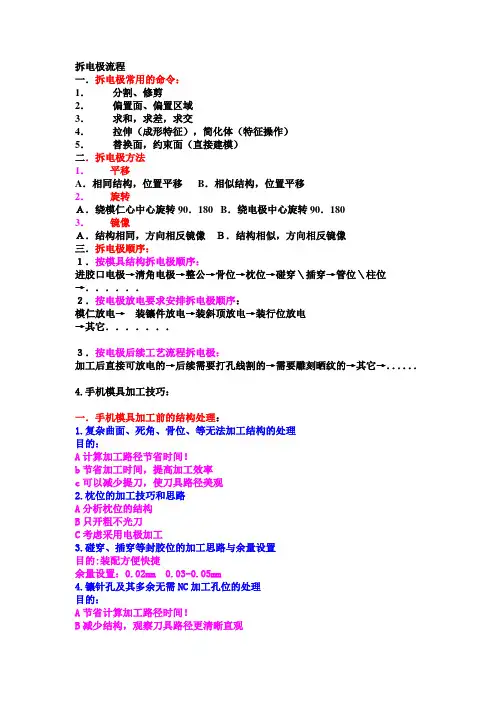
拆电极流程一.拆电极常用的命令:1.分割、修剪2.偏置面、偏置区域3.求和,求差,求交4.拉伸(成形特征),简化体(特征操作)5.替换面,约束面(直接建模)二.拆电极方法1.平移A.相同结构,位置平移B.相似结构,位置平移2.旋转A.绕模仁心中心旋转90.180 B.绕电极中心旋转90.1803.镜像A.结构相同,方向相反镜像B.结构相似,方向相反镜像三.拆电极顺序:1.按模具结构拆电极顺序:进胶口电极→清角电极→整公→骨位→枕位→碰穿\插穿→管位\柱位→......2.按电极放电要求安排拆电极顺序:模仁放电→装镶件放电→装斜顶放电→装行位放电→其它.......3.按电极后续工艺流程拆电极:加工后直接可放电的→后续需要打孔线割的→需要雕刻晒纹的→其它→......4.手机模具加工技巧:一.手机模具加工前的结构处理:1.复杂曲面、死角、骨位、等无法加工结构的处理目的:A计算加工路径节省时间!b节省加工时间,提高加工效率c可以减少提刀,使刀具路径美观2.枕位的加工技巧和思路A分析枕位的结构B只开粗不光刀C考虑采用电极加工3.碰穿、插穿等封胶位的加工思路与余量设置目的:装配方便快捷余量设置:0.02mm 0.03-0.05mm4.镶针孔及其多余无需NC加工孔位的处理目的:A节省计算加工路径时间!B减少结构,观察刀具路径更清晰直观c可以减少提刀,使刀具路径美观5.前模面外观要求及其加工工艺A考虑外观要求B只开粗不光刀C采用电极加工6.分型面的加工A新刀具加工B优先加工分型面C采用比较整洁的刀具路径加工7.胶位加工等高:下刀量控制0.03-0.07mm 曲面加工:步进0.05-0.1mm 8.行位槽加工A采用2D加工B采用可变路径多刀路径加工C下刀量3-5mm(光刀)。
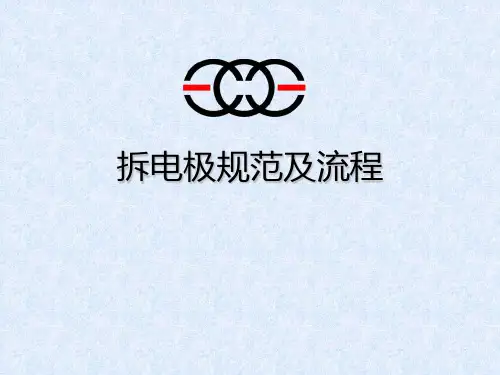
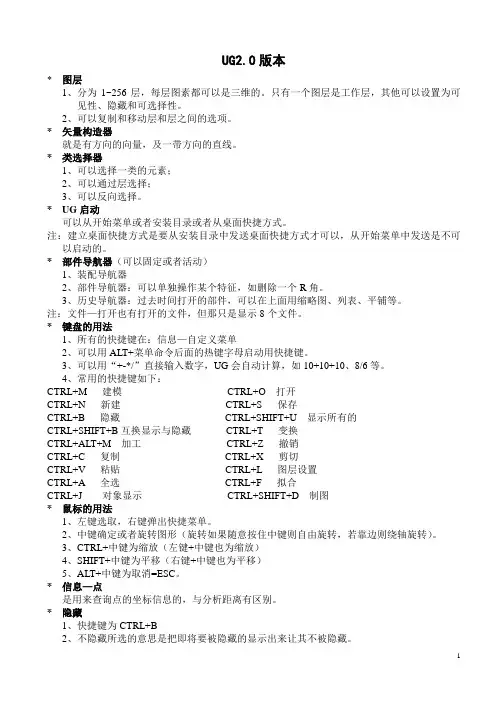
UG2.0版本* 图层1、分为1~256层,每层图素都可以是三维的。
只有一个图层是工作层,其他可以设置为可见性、隐藏和可选择性。
2、可以复制和移动层和层之间的选项。
* 矢量构造器就是有方向的向量,及一带方向的直线。
* 类选择器1、可以选择一类的元素;2、可以通过层选择;3、可以反向选择。
* UG启动可以从开始菜单或者安装目录或者从桌面快捷方式。
注:建立桌面快捷方式是要从安装目录中发送桌面快捷方式才可以,从开始菜单中发送是不可以启动的。
* 部件导航器(可以固定或者活动)1、装配导航器2、部件导航器:可以单独操作某个特征,如删除一个R角。
3、历史导航器:过去时间打开的部件,可以在上面用缩略图、列表、平铺等。
注:文件—打开也有打开的文件,但那只是显示8个文件。
* 键盘的用法1、所有的快捷键在:信息—自定义菜单2、可以用ALT+菜单命令后面的热键字母启动用快捷键。
3、可以用“+-*/”直接输入数字,UG会自动计算,如10+10+10、8/6等。
4、常用的快捷键如下:CTRL+M 建模CTRL+O 打开CTRL+N 新建CTRL+S 保存CTRL+B 隐藏CTRL+SHIFT+U 显示所有的CTRL+SHIFT+B互换显示与隐藏CTRL+T 变换CTRL+ALT+M 加工CTRL+Z 撤销CTRL+C 复制CTRL+X 剪切CTRL+V 粘贴CTRL+L 图层设置CTRL+A 全选CTRL+F 拟合CTRL+J 对象显示CTRL+SHIFT+D 制图* 鼠标的用法1、左键选取,右键弹出快捷菜单。
2、中键确定或者旋转图形(旋转如果随意按住中键则自由旋转,若靠边则绕轴旋转)。
3、CTRL+中键为缩放(左键+中键也为缩放)4、SHIFT+中键为平移(右键+中键也为平移)5、ALT+中键为取消=ESC。
* 信息—点是用来查询点的坐标信息的,与分析距离有区别。
* 隐藏1、快捷键为CTRL+B2、不隐藏所选的意思是把即将要被隐藏的显示出来让其不被隐藏。
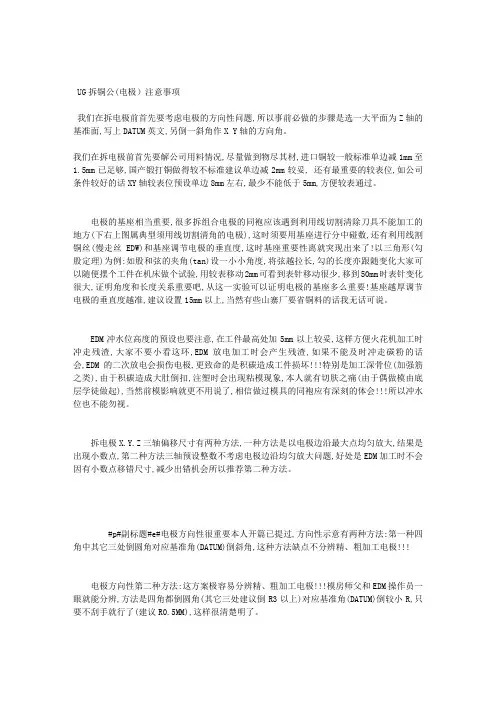
UG拆铜公(电极)注意事项我们在拆电极前首先要考虑电极的方向性问题,所以事前必做的步骤是选一大平面为Z轴的基准面,写上DATUM英文,另倒一斜角作X Y轴的方向角。
我们在拆电极前首先要解公司用料情况,尽量做到物尽其材,进口铜较一般标准单边减1mm至1.5mm已足够,国产锻打铜做得较不标准建议单边减2mm较妥, 还有最重要的较表位,如公司条件较好的话XY轴较表位预设单边8mm左右,最少不能低于5mm,方便较表通过。
电极的基座相当重要,很多拆组合电极的同袍应该遇到利用线切割清除刀具不能加工的地方(下右上图属典型须用线切割清角的电极),这时须要用基座进行分中碰数,还有利用线割铜丝(慢走丝EDW)和基座调节电极的垂直度,这时基座重要性离就突现出来了!以三角形(勾股定理)为例:如股和弦的夹角(tan)设一小小角度,将弦越拉长,勾的长度亦跟随变化大家可以随便摆个工件在机床做个试验,用较表移动2mm可看到表针移动很少,移到50mm时表针变化很大,证明角度和长度关系重要吧,从这一实验可以证明电极的基座多么重要!基座越厚调节电极的垂直度越准,建议设置15mm以上,当然有些山寨厂要省铜料的话我无话可说。
EDM冲水位高度的预设也要注意,在工件最高处加5mm以上较妥,这样方便火花机加工时冲走残渣,大家不要小看这环,EDM放电加工时会产生残渣,如果不能及时冲走碳粉的话会,EDM的二次放电会损伤电极,更致命的是积碳造成工件损坏!!!特别是加工深骨位(加强筋之类),由于积碳造成大肚倒扣,注塑时会出现粘模现象,本人就有切肤之痛(由于偶做模由底层学徒做起),当然前模影响就更不用说了,相信做过模具的同袍应有深刻的体会!!!所以冲水位也不能勿视。
拆电极X.Y.Z三轴偏移尺寸有两种方法,一种方法是以电极边沿最大点均匀放大,结果是出现小数点,第二种方法三轴预设整数不考虑电极边沿均匀放大问题,好处是EDM加工时不会因有小数点移错尺寸,减少出错机会所以推荐第二种方法。
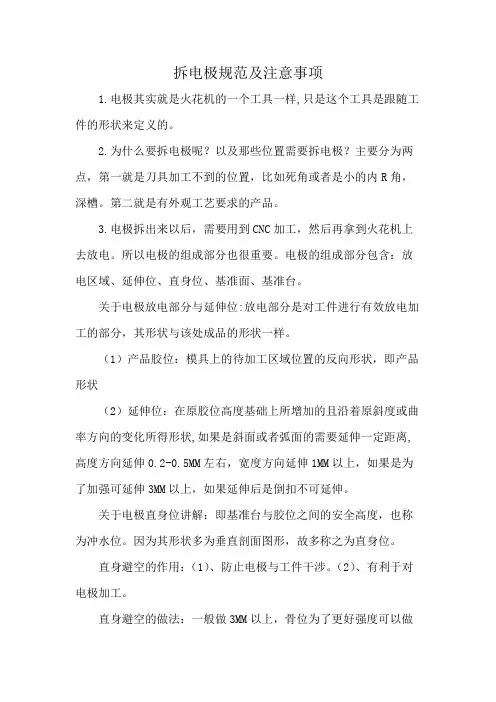
拆电极规范及注意事项1.电极其实就是火花机的一个工具一样,只是这个工具是跟随工件的形状来定义的。
2.为什么要拆电极呢?以及那些位置需要拆电极?主要分为两点,第一就是刀具加工不到的位置,比如死角或者是小的内R角,深槽。
第二就是有外观工艺要求的产品。
3.电极拆出来以后,需要用到CNC加工,然后再拿到火花机上去放电。
所以电极的组成部分也很重要。
电极的组成部分包含:放电区域、延伸位、直身位、基准面、基准台。
关于电极放电部分与延伸位:放电部分是对工件进行有效放电加工的部分,其形状与该处成品的形状一样。
(1)产品胶位:模具上的待加工区域位置的反向形状,即产品形状(2)延伸位:在原胶位高度基础上所增加的且沿着原斜度或曲率方向的变化所得形状,如果是斜面或者弧面的需要延伸一定距离,高度方向延伸0.2-0.5MM左右,宽度方向延伸1MM以上,如果是为了加强可延伸3MM以上,如果延伸后是倒扣不可延伸。
关于电极直身位讲解:即基准台与胶位之间的安全高度,也称为冲水位。
因为其形状多为垂直剖面图形,故多称之为直身位。
直身避空的作用:(1)、防止电极与工件干涉。
(2)、有利于对电极加工。
直身避空的做法:一般做3MM以上,骨位为了更好强度可以做1MM以上。
4.基准台的要求与相关注意事项。
(1)基准台宽度大小必须成整数.其原因是为了防止分中时出现小数坐标点,其次是为了材料的定制.大小以胶位为准,单边加大4MM-5MM以上.过大则浪费材料.(2)基准台的四个角其中之一必须相对于模具基准做成C角,一般做到3MM以上.其它三个角做R1MM圆角处理,避免尖角割伤操作者.(3)基准台的高度一般做到6-10MM,方便校表通过.不宜太短,否则会影响火花机装夹。
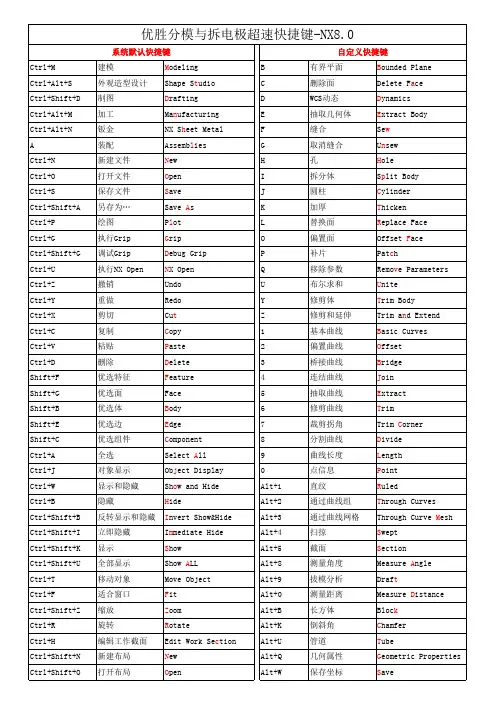
UG电极设计组合技巧汇总在塑胶模具加工中,电极设计是必不可少的,因为模具很多死角、凹槽、骨位等等位置都是加工不出来的,这个时候就需要电极辅助制造。
那么针对拆出来的电极,如何去优化与组合也是一门学问,优化的好不仅电极数量少,而且放电效率也高。
下面跟大家分享一下电极组合的常用方法。
组合技巧一:直接盖基准台多个位置电极部分拆解出来,直接整体盖基准台,这是最简单与效率最高的组合方法。
缺点就是距离太远就浪费材料,此组合距离可以按照工厂的要求距离组合,一般两个电极之间距离在30MM以内都可以组合。
如下图所示:组合技巧二:平移组合电极距离较远的,可以通过移动对象平移电极,把电极的距离缩小,这样就可以节省材料,又可以减少电极数量,平移的前提是不能过切工件,两边都要有空的地方,而且移动的距离要是整数,这样才能保证多个位置放电的数据都是整数,如下图所示:组合技巧三:原地旋转组合当电极只有一个空的位置时,可以通过旋转组合方法,这种方法主要是减少电极数量,以及解决两个电极重合在一起的死角问题。
火花机放完一边,旋转180度按照原放电数据继续放电,如下图所示:组合技巧四:旋转加平移组合1、有很多模仁是一模多穴,产品摆放主要是以旋转180度放置,在拆电极时可以拆好一穴的位置,直接旋转180度直接到另外一边,火花机在放电时需要拆解下来旋转180度,然后再次放电第二个位置,如下图所示:2、在旋转快速做出另外一边,还可以通过平移组合在一起,这样就由旋转电极变成平移电极,提高了火花机的放电效率,当然平移一样的不能过切,如下图所示:组合技巧五:先镜像再平移很多产品的形状两边都是对称关系,这时拆好一边然后另外一边可以通过镜像快速做出来,镜像功能是属于虚拟的,实际放电是没有此功能,所以镜像过去的电极是不一样的,不能再平移就是两个电极,可以平移组合就变成一个电极。
如下图所示:组合技巧六:先镜像再旋转加平移有些工件可以镜像快速做出另外一半,但是没有平移的位置,这个时候可以通过旋转加平移组合,可以节约电极数量,如下图所示:。
一、初始化工程二、电极头的设计三、干涉检查四、添加后座和夹持装置五、出图和BOM基础解释:“铜公”的国际标准称呼是“电极”,电极较多用的材料为铜,铜公是中国的叫法,一般认为是从台湾和香港传过来的。
资料收集于 开思网(iCAx)原文作者原文作者语多位坛友反映过NX Electrode Design 模块不会用,开此贴的目的是做个简单的教程,让大 家入下门。
为了教程的连续性,请等教程贴完后再拍砖收集整理:風中劍客整理日期:2007.02.09fzjk9981@⺷_⺷ 草木竹石皆可為劍!UG NX4.0 电极模块使用教程一,初始化工程1。
打开你的部件,并进入电极设计模块,如图2。
点击工具栏第一个图标,出现工程初始化对话框;定义你的工程路径和名字,然后点击新建工程按钮,如图激活余下三个按钮注意此时装配树的变化3。
点击第二个按钮,新建个加工集,注意装配树变化插播一下最近非常流行的“熊猫烧香”,嘿嘿~~~接着进入正题:4。
设计坐标系,定位到所需位置, 最后一步也是关键一步,按第四个button链接part文件(注意此时*_mset*要呈高亮状态),从而把demo.prt里面的体链到sample_working_003 里面, 熟悉moldwizard的朋友很清楚这是干嘛的 :)至此,工程初始化结束。
二,电极头的设计二,简单一点,我们就可以开始 电极头的设计。
以下是该模块提供的几个建模工具,前三个经常使用以此位置电极制作为例首先设sample_working_003为work part1。
建立一个边界盒2。
关键的一步来了,修整块:调整大小修正,这里用 subtract方式结果: (至于这里的修正方法,功能太多,大家自己去研究把)三, 干涉检查分析结果为touch时合格,否则反工休息休息,现在广告时间,插播一下广告了~~~~~~~四,添加后座和夹持装置结果夹持五,出图和BOM 这个不分感觉不怎么样,大家自己玩吧OVER!。
-远新在线网络培训基地创建-分享更接近实际工作的培训课程模具行业随发展作业分工也越来越细,拆电极属大公司作业分工的重要一环,电极拆得好坏直接影响模具加工速度和质量, 当然你有做模经验的话拆起电极来就更轻松了,我们在拆电极前首先要考虑电极的方向性问题,所以事前必做的步骤是选一大平面为Z 轴的基准面,写上DATUM英文,另倒一斜角作X Y轴的方向角。
方向性示意有两种方法:第一种四角中其它三处倒圆角对应基准角(DATUM)倒斜角,这种方法缺点不分辨精、粗加工电极!!!电极方向性第二种方法:这方案极容易分辨精、粗加工电极!!!模房师父和EDM操作员一眼就能分辨,方法是四角都倒圆角(其它三处建议倒R3以上)对应基准角(DATUM)倒较小R,只要不刮手就行了(建议R0.5MM),这样很清楚明了。
没错,其实这份工作CNC编程员来完成,他们只要改刀路外形线就完成了,有提及,有部分人嗤之以鼻认为没必要,这是很自我的做法,方便别人等于方便自已,模房师父和EDM操作员一眼就能分辨,不用卡尺测量分辨粗幼公多方便? 我们干活要注重团体配合,改刀路是举手之劳习惯成自然啊,大家上下两楼对比分析一下是不是清晰明了啊?拆解前的准备1.了解产品与模具结构的关系。
大概了解模具的胶位插破位靠破位和模仁与入子间是否要组装放电。
2.打开要拆解的模仁零件根据图纸的零点基准确立好做好基准线及标示好基准角。
3.设置参考集 Format-Reference Sets把模仁零件基准线基准角都设为同一参考集。
拆解过程1.先在UG的Application-Assemblies打开,或Ctrl+Alt+W组合将其打开组立。
2.调入需要拆解的模仁零件根据图纸的零点基准确立好,做好基准线,及标示好基准角。
3.新建一个模仁名后缀-E的文件名,如(TY3001M001的电极拆解组立档就为TY3001-M001E)。
4.Assemblies-Components—Add Existing,将出现一对话框,指的是加入一个己存在的文件作为组立档的一部分,工件Part零点与组立零点的相对值。
1.7 铜公拆分要点和经验总结火花机就是电火花加工机床,又称EDM,铜公又称为电极,主要是加工其他机床难以加工的部位,如一些窄槽、加强肋或一些倾角之类的模具结构,加工原理就是利用铜公和工件之间产生电火花腐蚀来达到加工效果。
在加工中铜公和工件是不直接接触,主要是通过它们之间的放电间隙,放电间隙要通过电流控制,电流的大小直接决定加工面的粗糙度和精度。
1.7.1 铜公拆分注意事项拆铜公应考虑加工可行性、实用性、不变形、加工方便、铜公成本和外形美观等,拆的铜公越少越好。
1.整体铜公能够拆分整体铜公的,尽量拆分,但需要考虑加工的可行性,尽量一道工序加工完成,无法一道工序加工完成的,拆分多个铜公。
但有些整体铜公比较特殊,需要多道工序加工,如图1-6所示采用了数控铣床、线切割和铜公腐蚀铜公3道工序,这种铜公一般需要满足产品精度,如果把它拆分为多个铜公,在铜公与铜公的接触处会产生接痕,这样就难以保证产品精度。
图1-6 多道工序加工整体铜公2.散铜公拆分后必须能够加工,有时整体铜公加工困难,有加工不到的死角,或者是不好加工,所需刀具太长或太小,就可以考虑多拆一个铜公,有时局部需要清角铜公,这种铜公的加工并不困难,但一定要搞清楚打火花时的偏数及校表基准,散铜公如图1-7所示。
图1-7 散铜公3.骨位铜公骨位铜公加工时容易变形,加工时要用新刀,刀具直径要选小些,进刀量不能太大,加工时可以先将长度方向尺寸加工到位,但宽度方向尺寸可留大点余量(如1mm),然后再加工宽度方向,加工时两边同时走刀,不要环绕整个外形走刀。
而且每刀进刀深度为0.2~1mm,进刀深度不宜过大,骨位铜公如图1-8所示。
图1-8 骨位铜公1.7.2 铜公拆分要点(1)UG拆铜公常用指令:替换面、偏置面、拉伸体、抽取面、有界平面、片体加厚、缝合、补丁体、修剪体、分割体、简化体、干涉体、修剪延伸、片体移除裁减和删除面。
(2)在拆铜公前首先要了解公司用料情况,尽量做到物尽其用,进口铜四边一般以标准尺寸单边加1~1.5mm材料已足够,国产锻打铜做得较不标准,建议单边加2mm材料。
SHZBG CAD CAM/CENTER LH电极程式课毕业论文电极加工研究electrode processing research专业班级:学生学号: **********学生姓名:指导教师:2013年10月25日UGNX5.0电极加工研究摘要:【摘要】:电极设计与加工,电极的介绍电火花机放电加工时须用电极,电极主要用于模具的型腔加工,它是电腐蚀加工的重要组成部份,其材料主要是铜和石墨,一个完整的电极应该由产品形状、延伸面、火花位和底座四部分组成。
用电极对模具加工属于放电加工,模具的硬度对放电加工是没有影响的。
关键词:电极设计; 电极加工目录摘要 ...................................................................... 引言 ...................................................................... 第一章电极设计模板.....................................................1.1什么是电极模板......................................................1.2怎样应用电极模板提高工作效率........................................1.3怎调用和保存电极模板................................................1.4电极模板的用途...................................................... 第二章电极的初步设计...................................................2.1电极设计具体步骤....................................................2.2粗加工工作部分的顶部................................................2.3精加工工作部分的顶面................................................ 第三章电极加工的基本操作..............................................3.1底座粗加工和精加工..................................................3.2电极整体和外围粗加工................................................3.3电极放电区精加工和半精加工.......................................... 第四章电极设计的注意事项4.1电极设计的注意问题与规则............................................4.2 电极电极拨模角度的计算方法 ......................................... 结论 ...................................................................... 参考文献..................................................................引言UG(Unigraphics NX)是Siemens PLM Software公司出品的一个产品工程解决方案,是全球著名的、向模具行业和机械设计制造行业提供CAD/CAM软件的开发者和供应商,也是这个行业技术和产品创新的领导者。
UG电极拆解
总则:为了使模仁零件在尽量短的时间内加工出来,减少加工成本,提高加工效率,所以需要在情况允许的情况下尽量选用NC,线割等加工方式,以提高效率,在NC线割等加工不到或工件有特殊要求的情况下才选用电极放电加工。
步骤:
1.先在UG的Application-Assemblies打开,或Ctrl+Alt+W组合将其打开组
立;
2.调入需要拆解的模仁零件根据图纸的零点基准确立好,做好基准线,及标示
好基准角;
3.新建一个模仁名后缀-E的文件名,如(TY3001M001的电极拆解组立档就为
TY3001-M001E)
4.Assemblies-Components—Add Existing,将出现一对话框,指的是加入一
个己存在的文件作为组立档的一部分,出现的对话框点击Choose Part File 选择你所要电极拆解的文件名,OK后—OK确认好,工件Part零点与组立零点的相对值(一般三轴都为零);
5.确认好模仁的哪些部位需要放电加工,在需要放电加工的部位,点击Insert
一From Feature —Block,出现对话框,对话框有三种建立方块的方法,分别是:
A确认方块右下角点坐标,及X、Y、Z轴的高度;
B确立在两对角点及Z轴的高度确定方块大小;
C确立好Z轴最低最高两对角点的坐标确立方块大小。
6.当方块建得不足够大时,点击Insert一Feature-Operation一Offset Face
将方块长到与所要放电的部位相同大小(或稍大一点);
7.点击Insert一Feature-Operation一Subtract先选择刚建好的方块,再选
择模仁做布尔运算一直确认OK后,将相减出一块材料;
8.通过Insert一Fenture Operation一Trim先选择刚相减出来的那块材料,
确认好后,通过定义平面define-Plane将多余的部分剪除掉,注意:出现后箭头所指方向是料的去除方向,Insert一Fenture-Operation一Split Body操作与上面相同,不同的就是己操作完后是断开面不是剪除;
9.假若还有多余的面也可以通过Offset Face去除,去除不了的Insert—
Feature Operation—Simplify简化操作,先选择好需要简化实体上的一个不动的面,(指的是简化后不动)按中键确认,再确认,在需要简化特征的根部选择一个封闭的边界,按Apply完成操作;
10.因要考虑NC清角及测量的方便性,所以拉伸出一直壁出来,原则上在放电
区域最高点,向上0.5mm后即又拉伸出一直壁,在满足端刀清角的情况下,尽可能的短。
方法:在0.50mm上吸出面;吸面方法,Insert—Form Feature —Extract,选择第二项吸面,点击第三个按钮General B-Surface选择吸出的面即可;
11.将吸出的面进行拉伸,Insert一Form Feature一Tnicken Sheet跳出对话
框,选择刚吸出的面,输入First Offset的值即可;
12.用与步骤与同样的方法在Offset的实体上做出合适大小的方料,砍出基准
角,Insert—Feature Operation—Chamfer,选择Single Offset—选择要倒基准角所在的棱线,确认好,输入C角值OK即可;
13.用Split Body和Offset Face组后将基准对刀做出来;
14.用Insert一Feature Operation一Unite选中电极、拉伸部分、底座,确
认好后,一个电极就拆解OK了;
15.Assmbies一Components一Create New-选中拆好的电极,输入名称(取名
原则:在模仁零件后加E01……等即可),一直确认到最后,一个电极就拆解OK了。